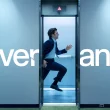Aujourd’hui, la majorité de nos appareils passent par le Wi-Fi pour accéder à Internet. Que ce soit votre ordinateur, votre smartphone, votre téléviseur ou même vos objets connectés, tout transite par votre réseau sans fil. Problème, si ce réseau n’est pas suffisamment sécurisé, il devient une porte d’entrée idéale pour des personnes mal intentionnées.
C’est pourquoi il est important de prendre quelques précautions pour protéger efficacement votre connexion Wi-Fi et éviter les intrusions. Dans cet article, nous allons passer en revue plusieurs astuces simples et pratiques pour renforcer la sécurité de votre réseau domestique.
Avant de commencer : comment accéder à l’interface d’administration de votre box
Pour appliquer la plupart des conseils qui suivent, vous devrez accéder à l’interface d’administration de votre box Internet. C’est depuis cet espace que vous pourrez modifier les paramètres Wi-Fi, renforcer la sécurité et surveiller votre réseau.
Voici comment y accéder en fonction de votre opérateur :
- ORANGE : rendez-vous sur http://livebox/ ou saisissez l’adresse 192.168.1.1 dans votre navigateur,
- SFR : connectez-vous à 192.168.1.1 ou 192.168.0.1 (selon le modèle de votre box),
- BOUYGUES TELECOM : accédez à https://mabbox.bytel.fr/ ou 192.168.1.254,
- FREE : allez sur mafreebox.freebox.fr.
Une fois connecté, il vous sera demandé un mot de passe. Il se trouve généralement sur l’étiquette de la box ou dans votre espace client. N’hésitez pas à le modifier pour plus de sécurité (on en parle un peu plus bas 😉).
👉 À noter : de mon côté, j’utilise une Freebox Pop. Pour illustrer cet article, je vais ajouter quelques captures d’écran de ma box. Les menus que vous verrez peuvent donc légèrement différer des vôtres si vous avez une autre Freebox ou un autre modèle, mais rassurez-vous, les options restent globalement les mêmes et vous devriez facilement vous y retrouver.
1. Changez le nom du réseau Wi-Fi (SSID)
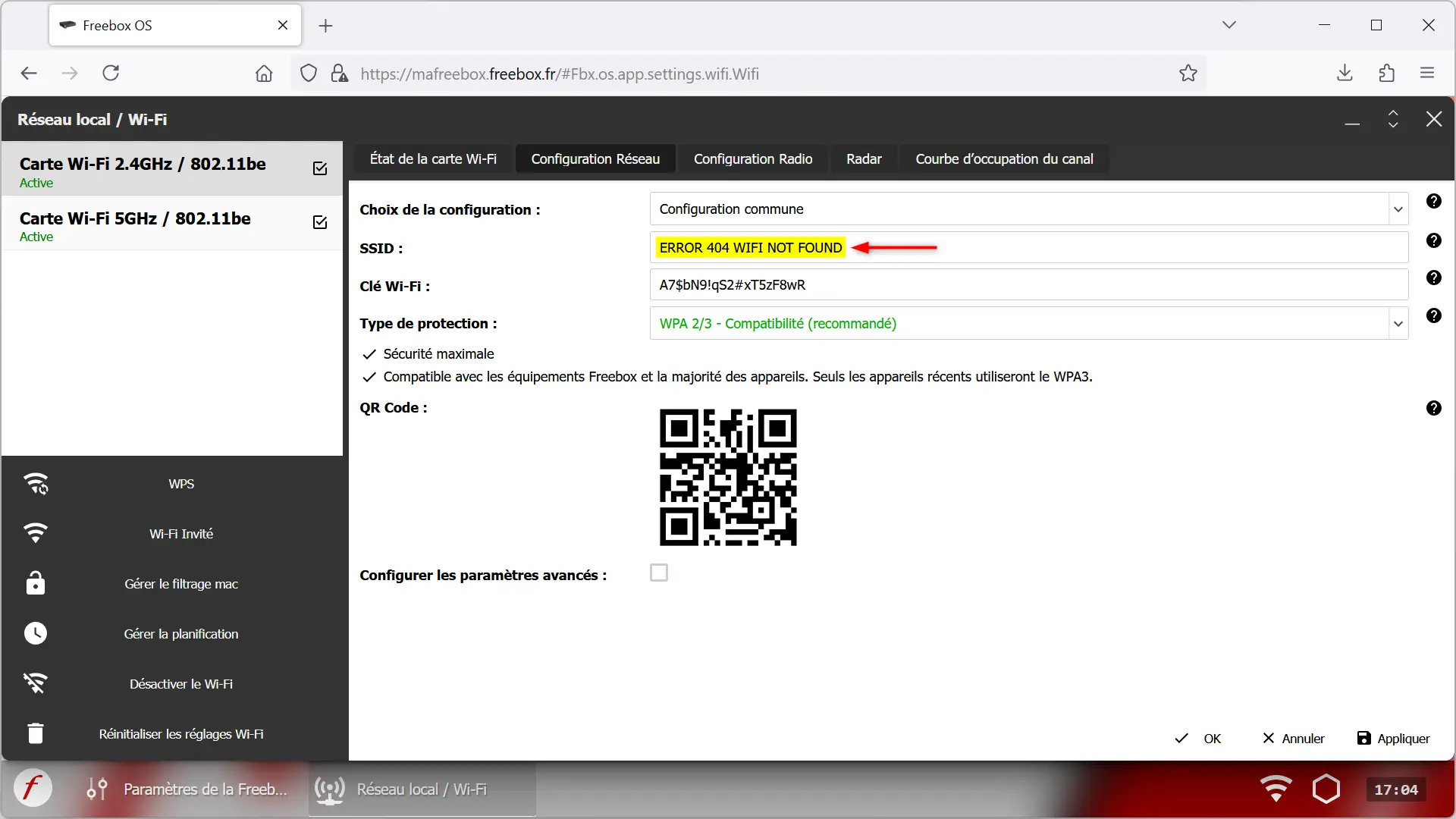
Par défaut, votre box Internet diffuse un nom de réseau (SSID) qui indique bien souvent le modèle de l’appareil ou le nom de l’opérateur. Ce détail peut sembler anodin, mais il donne déjà une première information à un éventuel pirate sur le matériel que vous utilisez.
Pour limiter les risques, nous vous conseillons de modifier ce nom dès la première configuration. Évitez d’y inclure votre nom, votre adresse ou toute autre information personnelle. Optez plutôt pour un nom neutre qui n’attire pas l’attention.
Vous pouvez modifier le SSID depuis l’interface d’administration de votre box ou de votre routeur. Cette option se trouve généralement dans la section dédiée au Wi-Fi.
2. Utilisez un mot de passe Wi-Fi fort et complexe
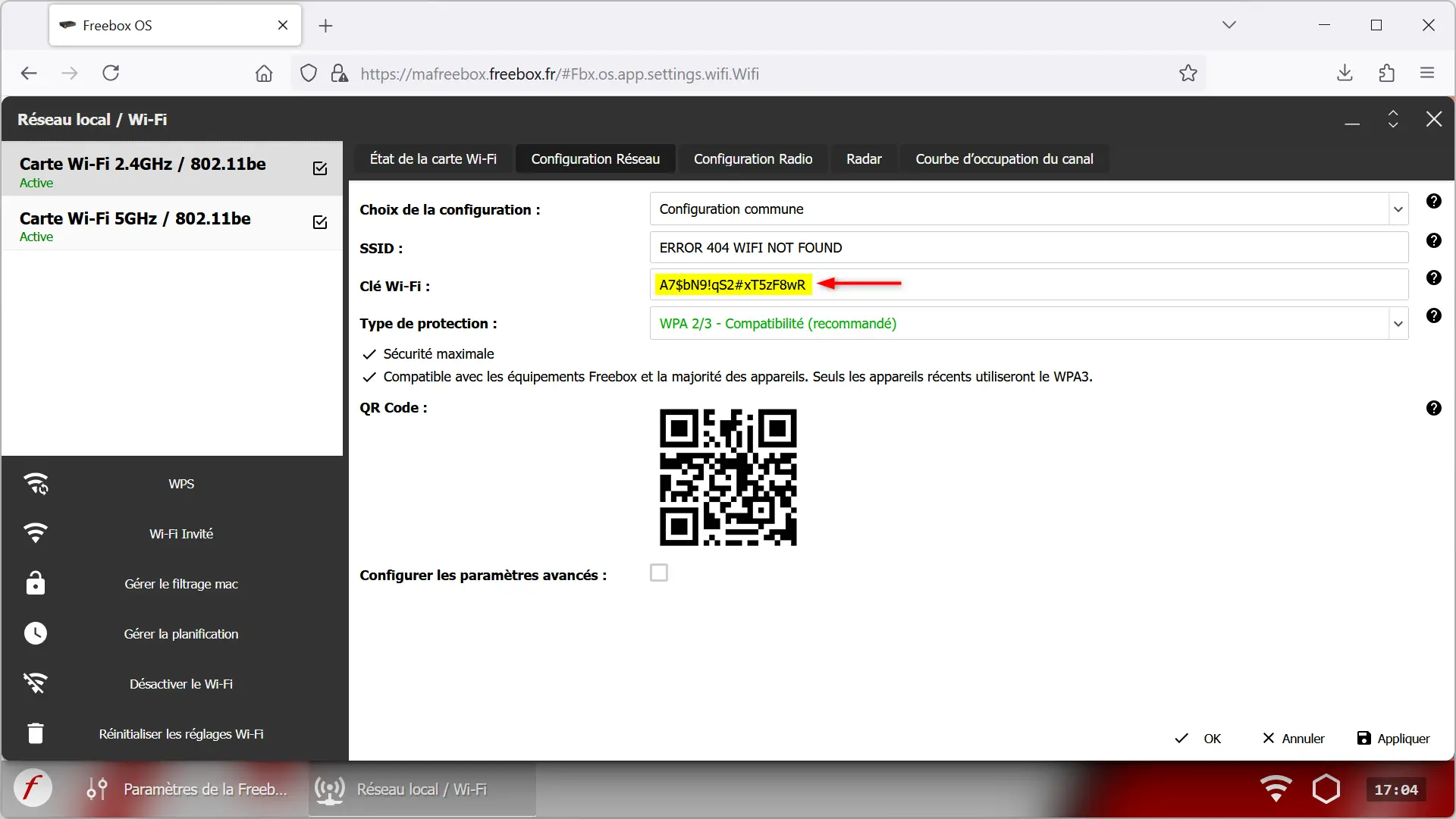
Laisser le mot de passe par défaut de votre box est une très mauvaise idée. Dans certains cas, ces mots de passe sont prévisibles ou facilement récupérables en ligne. Pour sécuriser votre réseau Wi-Fi, nous vous recommandons de définir un mot de passe robuste dès sa configuration.
Optez pour une combinaison d’au moins 16 caractères, incluant :
- Des lettres majuscules et minuscules,
- Des chiffres,
- Et des caractères spéciaux.
Évitez les mots de passe trop simples ou liés à votre vie personnelle, comme votre prénom ou votre date de naissance. Plus votre mot de passe sera complexe, plus il sera difficile à deviner ou à craquer par un logiciel de force brute.
Pensez également à le changer de temps en temps, surtout si vous l’avez partagé avec trop de monde.
3. Choisissez le bon niveau de sécurité pour votre Wi-Fi
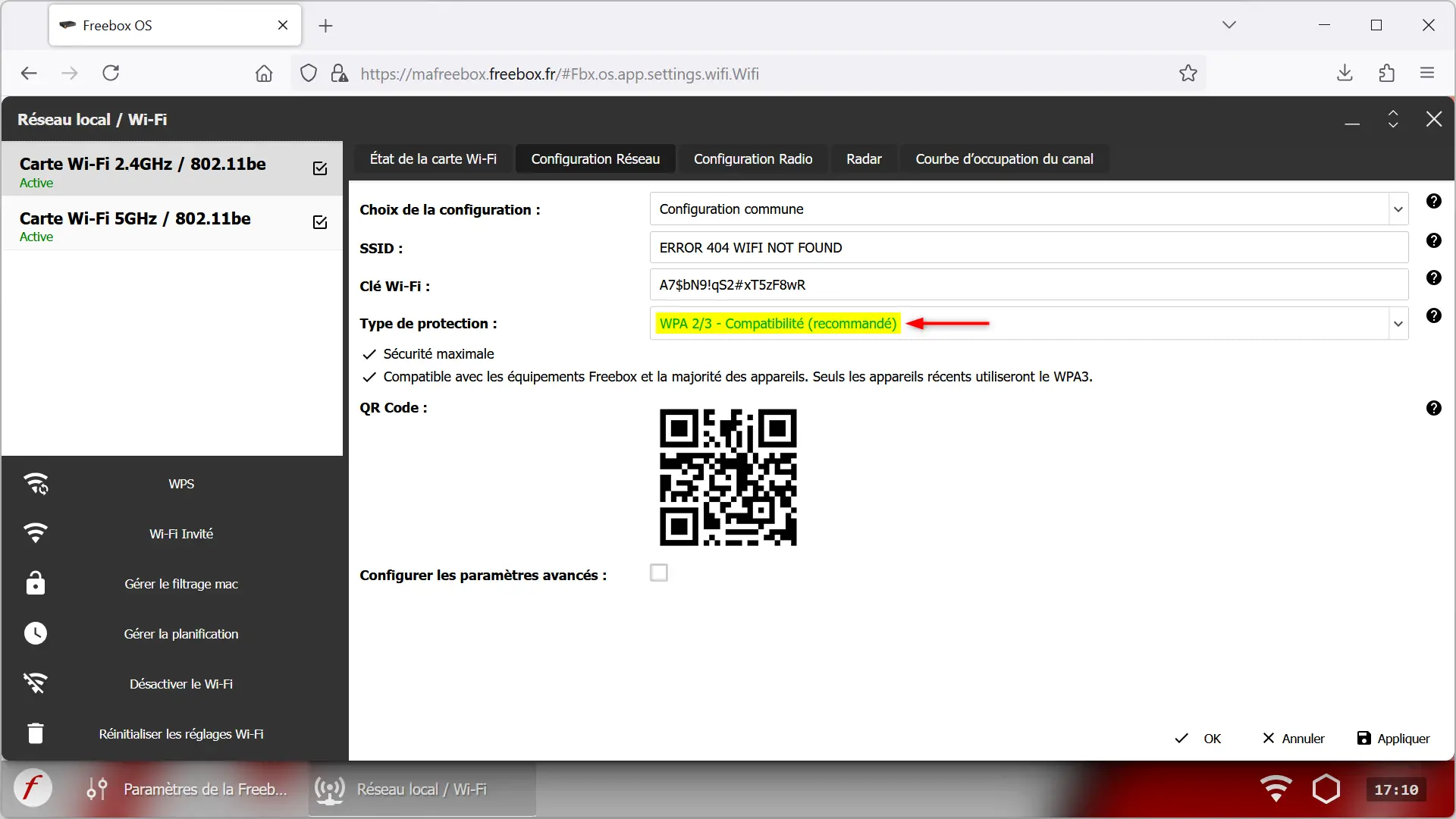
Le choix du mode de sécurité Wi-Fi est également un impératif pour protéger efficacement votre réseau. Aujourd’hui, la norme la plus sécurisée est le WPA3. Elle utilise un système d’authentification plus robuste qui rend le craquage du mot de passe bien plus compliqué, même si quelqu’un parvient à intercepter votre connexion.
Le problème, c’est que beaucoup d’appareils connectés (caméras, aspirateurs robots, volets roulants ou objets domotiques) ne sont pas tous compatibles avec le WPA3. Résultat, si vous forcez ce mode, certains équipements risquent de ne plus se connecter à votre réseau.
La meilleure solution consiste donc à activer, si votre box le permet, un mode intermédiaire comme :
- WPA2/3 Transition : il permet aux appareils récents de se connecter en WPA3 et laisse les plus anciens utiliser le WPA2. Ce mode offre un bon compromis, mais peut parfois poser des soucis d’interopérabilité avec certains équipements.
- WPA2/3 Compatibilité : plus récent, ce mode améliore la gestion des appareils hétérogènes. Il permet aux équipements compatibles de profiter du WPA3, tout en maintenant une compatibilité avec les appareils en WPA2. C’est le mode que nous vous conseillons de choisir en priorité.
Sur les Freebox récentes, ces deux modes sont disponibles. En revanche, chez d’autres opérateurs, cela dépend des modèles. Si ces options ne sont pas proposées, optez au minimum pour le WPA2, qui reste aujourd’hui encore la norme de base acceptable.
Évitez à tout prix les modes de sécurité obsolètes comme WEP ou WPA classique, qui sont trop facilement piratables.
4. Désactivez la fonction WPS
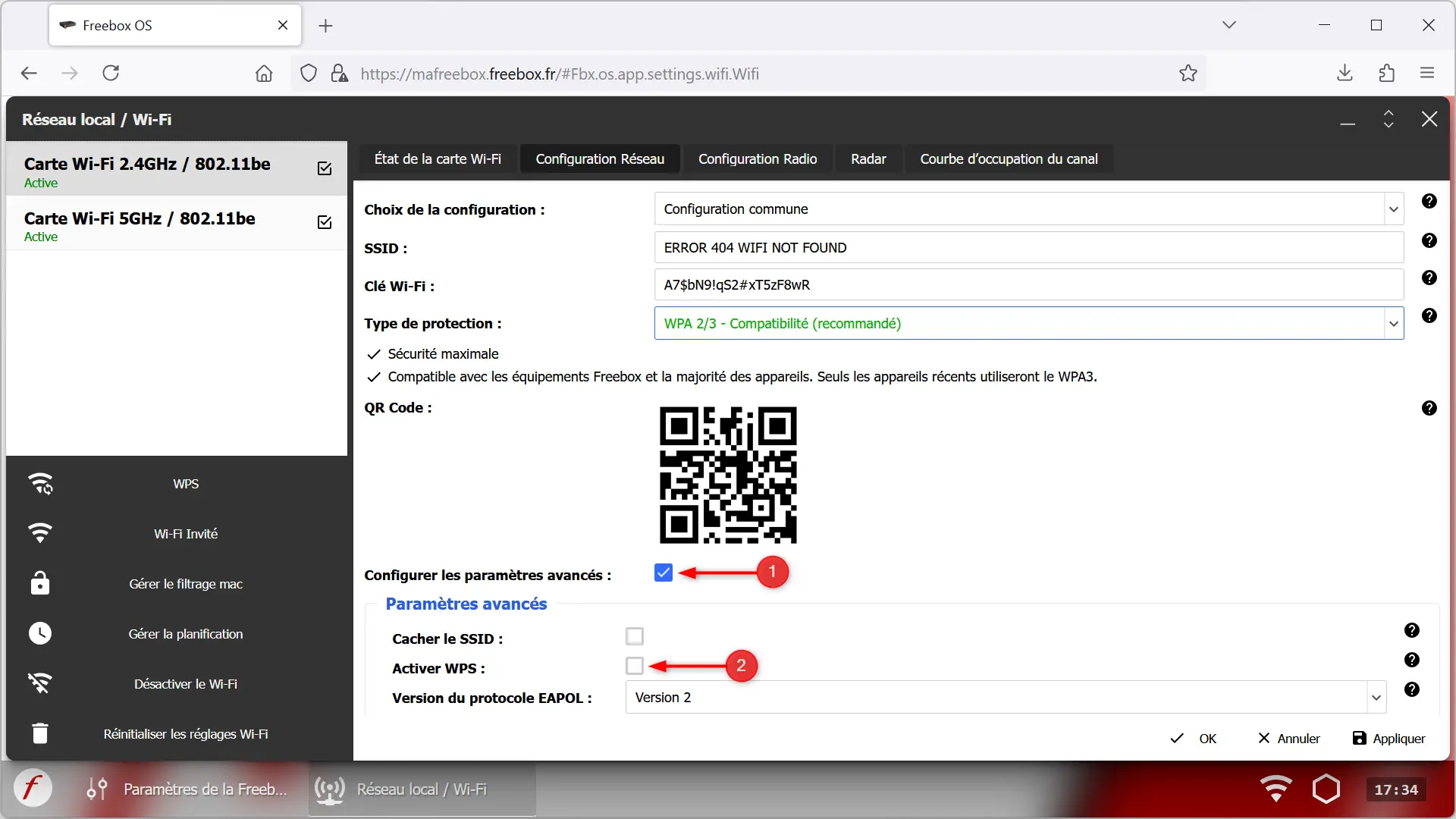
Le WPS (Wi-Fi Protected Setup) a été conçu pour simplifier la connexion des appareils au réseau Wi-Fi, en appuyant simplement sur un bouton ou en saisissant un code PIN. En théorie, c’est pratique. En pratique, c’est surtout une faille de sécurité.
Le WPS utilise un système de code PIN qui peut être facilement piraté à l’aide d’outils spécialisés. Un attaquant n’a besoin que de quelques heures pour forcer l’accès à votre réseau, même si vous avez un mot de passe complexe.
C’est pourquoi nous vous conseillons vivement de désactiver le WPS dans l’interface d’administration de votre box ou de votre routeur. Cette option se trouve généralement dans les paramètres avancés du Wi-Fi.
Même si cela vous oblige à entrer manuellement votre mot de passe sur chaque appareil, c’est un petit effort supplémentaire, mais qui peut vous éviter des soucis.
5. Mettez à jour régulièrement le firmware de votre box ou de votre routeur
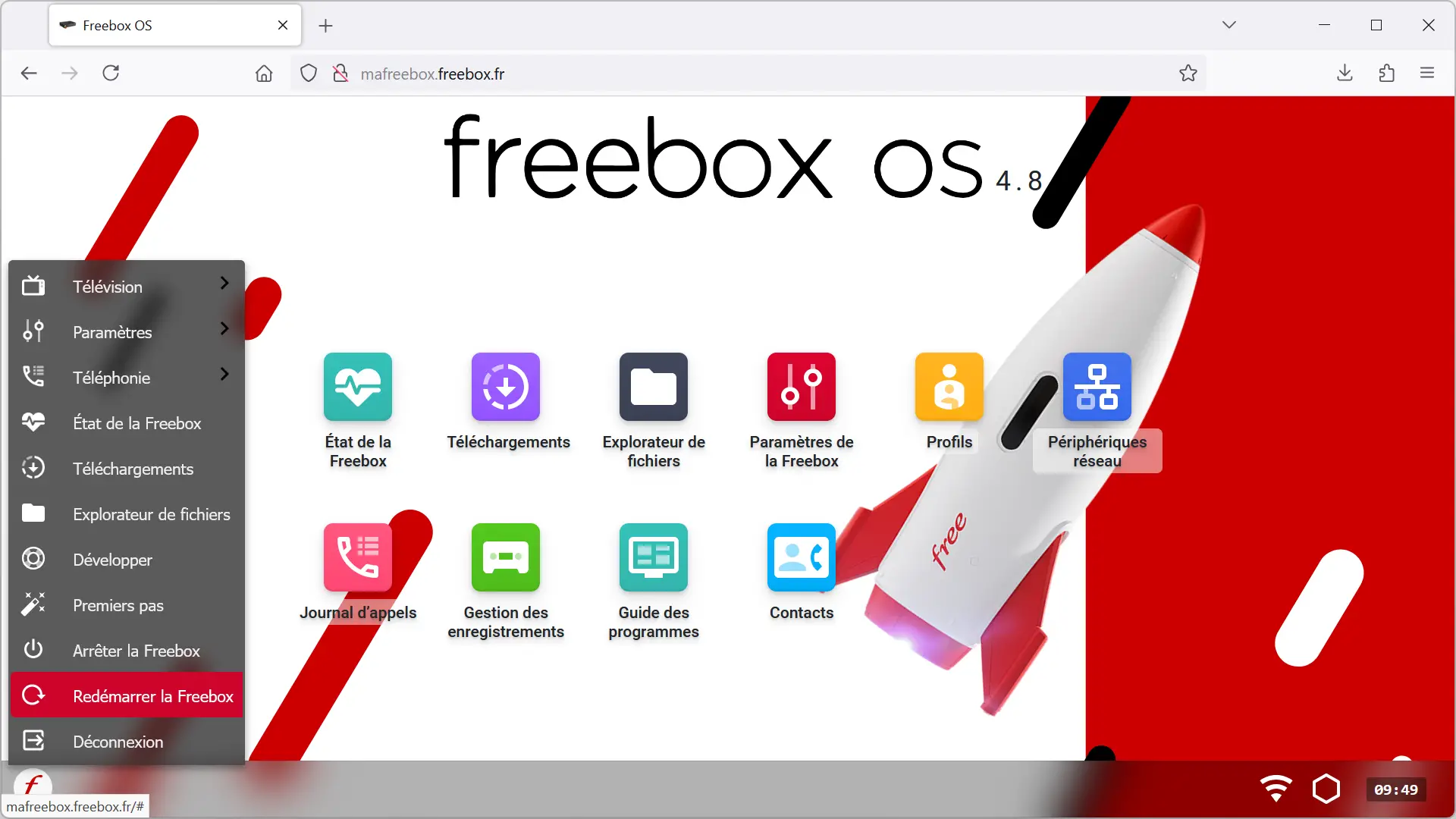
La sécurité de votre réseau Wi-Fi passe aussi par la mise à jour du firmware de votre box. Ces mises à jour corrigent non seulement des bugs, mais elles viennent aussi combler d’éventuelles failles de sécurité découvertes au fil du temps.
La bonne nouvelle c’est que certaines box des opérateurs se mettent à jour automatiquement. Mais ce n’est pas le cas de toutes, et parfois, un simple redémarrage suffit à déclencher l’installation de la dernière version disponible. D’où l’importance de redémarrer votre box de temps en temps.
Si vous utilisez un routeur personnel ou un modèle plus avancé, les mises à jour ne sont pas toujours automatiques. Dans ce cas, pensez à vous connecter régulièrement à l’interface d’administration et à vérifier la présence d’une nouvelle version du firmware. Vous y trouverez généralement une section dédiée aux mises à jour, avec la possibilité de lancer l’installation manuellement.
Ne négligez pas cette étape, car un firmware obsolète peut exposer votre réseau à des vulnérabilités connues et exploitées par des personnes malveillantes.
À lire : 👉 Freebox : comment mettre à jour sa box et profiter des dernières nouveautés
6. Filtrez les adresses MAC (optionnel)
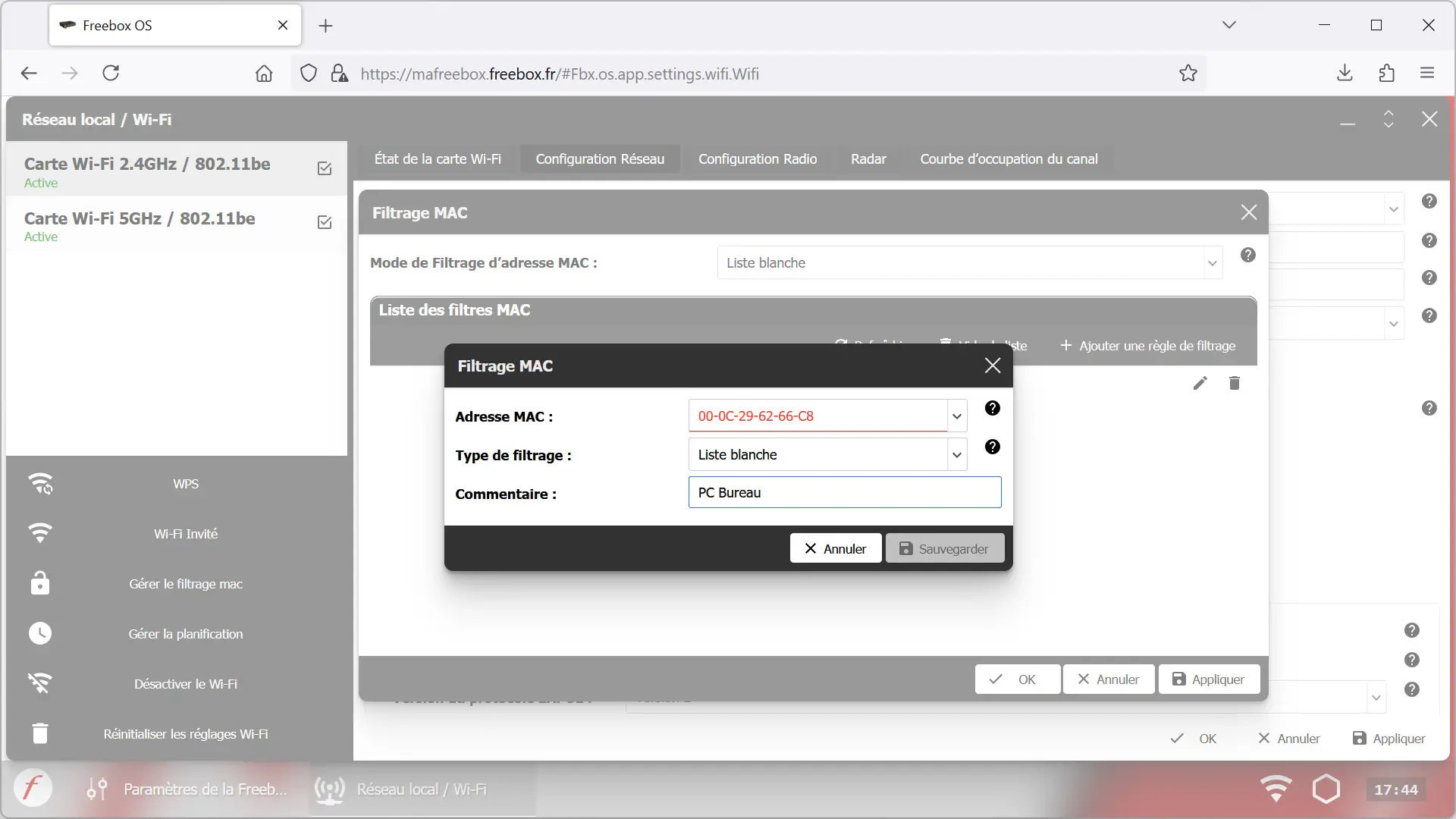
Le filtrage des adresses MAC est une option supplémentaire qui permet de contrôler quels appareils ont le droit de se connecter à votre réseau Wi-Fi. Chaque appareil possède une adresse MAC unique, un identifiant matériel qui peut être utilisé pour créer une liste blanche d’équipements autorisés.
En activant cette option, seuls les appareils figurant dans cette liste pourront se connecter à votre réseau, même s’ils connaissent le mot de passe.
Cependant, cette méthode a ses limites :
- Elle demande une gestion manuelle, parfois fastidieuse si vous avez beaucoup d’appareils ou si vous en changez souvent.
- Elle n’est pas infaillible : un attaquant expérimenté peut usurper l’adresse MAC d’un appareil autorisé.
C’est pourquoi nous vous conseillons de voir cette option comme un complément de sécurité et non comme une protection principale. Si vous avez peu d’appareils connectés et que vous voulez un contrôle total, le filtrage MAC peut être intéressant. Sinon, ce n’est pas indispensable.
À lire : 👉 Comment trouver l’adresse MAC de votre carte réseau sous Windows 11 ?
7. Créez un réseau Wi-Fi invité
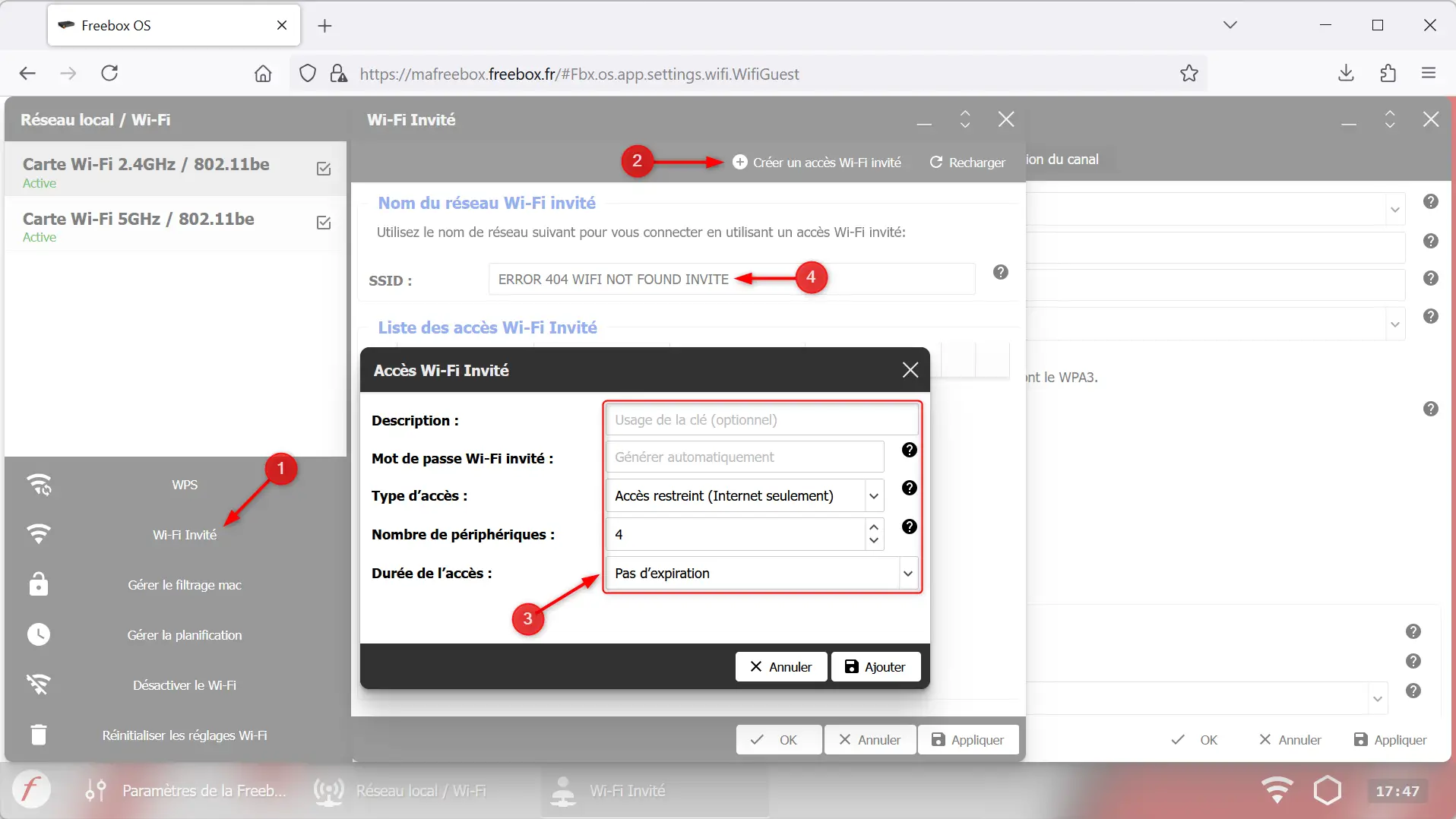
Si vous recevez régulièrement du monde à la maison, pensez à créer un réseau Wi-Fi invité. La plupart des box et routeurs modernes proposent cette fonctionnalité, et elle mérite d’être activée.
L’idée est simple : vous créez un second réseau, complètement séparé de votre réseau principal. Vos invités pourront s’y connecter pour accéder à Internet, sans avoir accès à vos appareils personnels, vos fichiers ou vos objets connectés.
Ce réseau invité a plusieurs avantages :
- Vous limitez les risques si l’appareil d’un invité est infecté par un virus ou un malware,
- Vous évitez de devoir partager le mot de passe de votre réseau principal,
- Vous pouvez définir un mot de passe différent, voire restreindre le débit ou la durée d’accès sur certains modèles de routeurs.
L’activation du Wi-Fi invité se fait généralement depuis l’interface de gestion de votre box ou de votre routeur. Pensez à choisir un mot de passe solide, même pour ce réseau temporaire.
8. Surveillez les appareils connectés à votre réseau
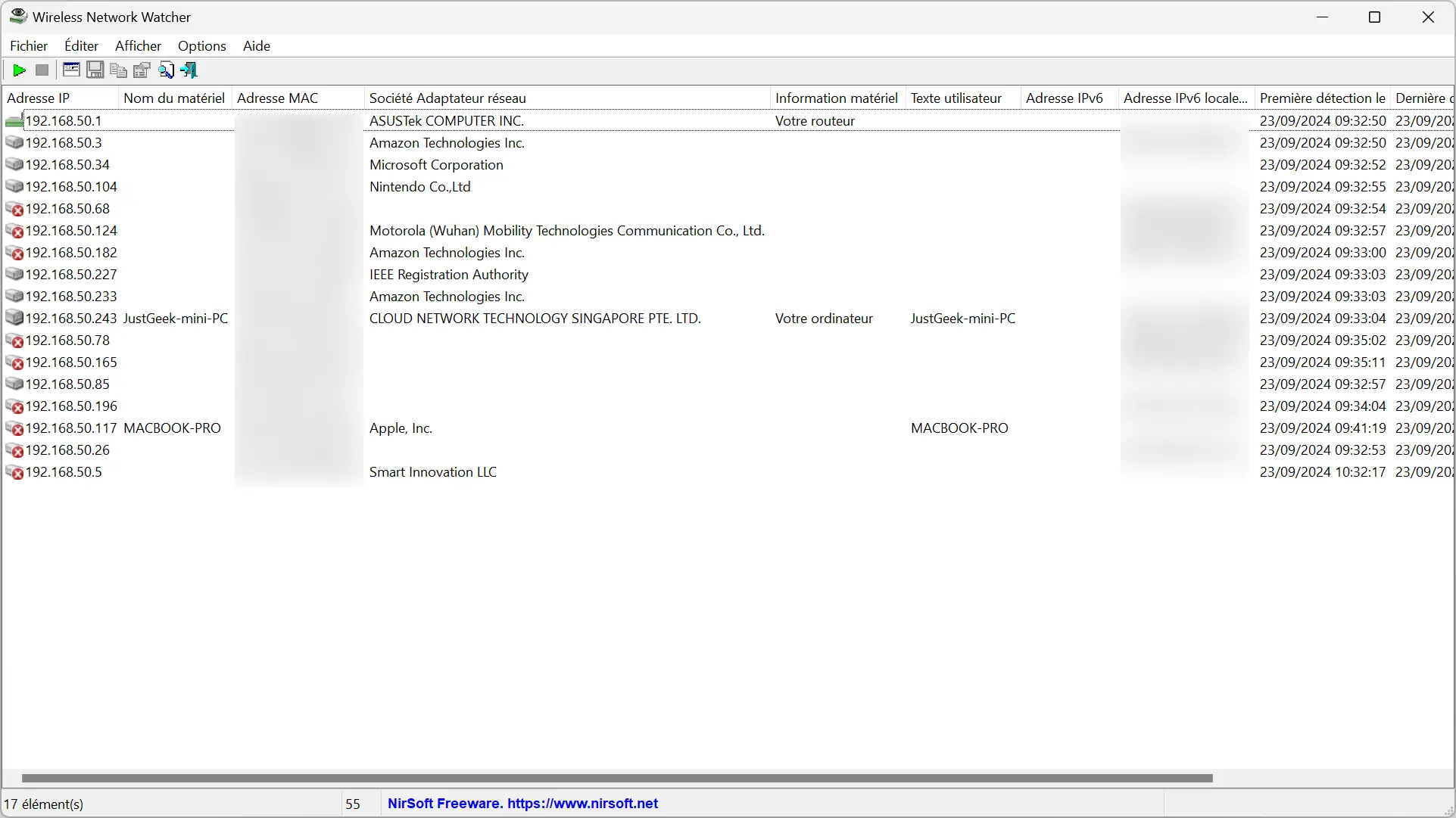
Pour garder le contrôle sur votre réseau Wi-Fi, il est important de surveiller régulièrement les appareils qui y sont connectés. Cette vérification permet de repérer rapidement un appareil inconnu ou suspect qui pourrait s’être invité sur votre réseau.
La plupart des box Internet proposent une section dédiée à la liste des appareils connectés, accessible depuis l’interface d’administration ou l’application mobile de votre opérateur. Vous y verrez :
- Le nom des appareils,
- Leur adresse MAC,
- Leur statut de connexion.
Pour aller plus loin, il existe aussi des outils spécialisés qui facilitent cette surveillance :
- Sur ordinateur, vous pouvez utiliser un logiciel comme Wireless Network Watcher. Il scanne votre réseau et affiche la liste des appareils connectés en temps réel.
- Sur smartphone, des applications comme Fing (disponible sur Android et iOS) permettent d’analyser votre réseau en quelques secondes et de détecter les intrus potentiels.
Nous vous conseillons de faire ce contrôle de temps en temps, surtout si vous remarquez une baisse de débit inexpliquée ou si vous avez partagé votre Wi-Fi récemment.
À lire : 👉 Comment voir qui est connecté à votre réseau Wi-Fi
9. Désactivez le Wi-Fi si vous ne l’utilisez pas (mais attention…)
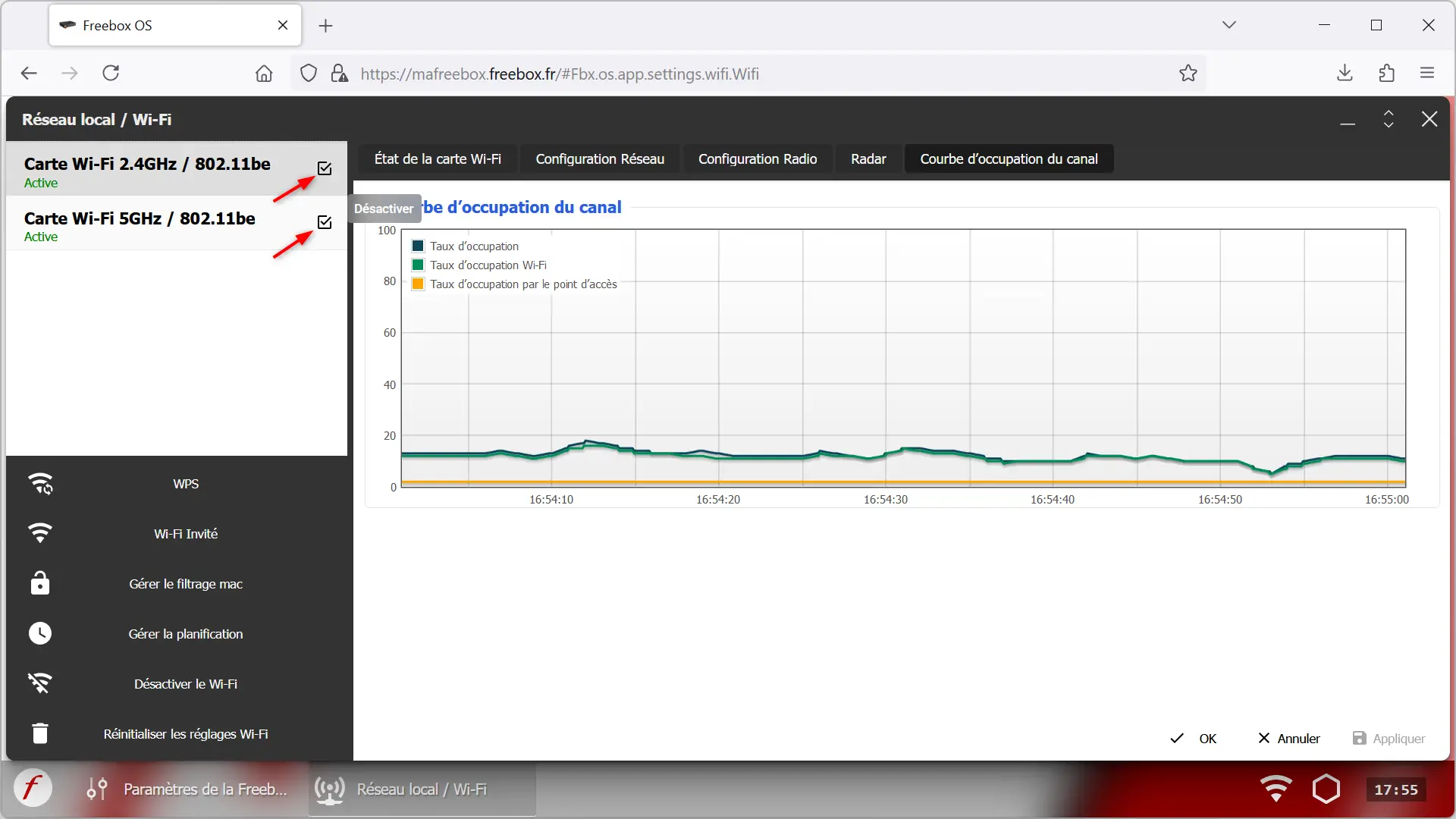
L’un des moyens les plus simples de sécuriser son réseau, c’est tout simplement de désactiver le Wi-Fi lorsqu’on ne s’en sert pas. Moins votre réseau est accessible, moins vous laissez de chances à une personne malveillante d’y pénétrer.
C’est particulièrement utile lorsqu’on s’absente plusieurs jours, en vacances ou en déplacement. Si personne n’a besoin d’utiliser Internet à la maison, autant couper le Wi-Fi depuis l’interface de votre box ou directement via l’application mobile. Cela réduit les risques de piratage à zéro.
Mais attention, cette astuce ne conviendra pas à tout le monde. Si vous avez des équipements connectés qui fonctionnent en Wi-Fi, comme des caméras de surveillance, un aspirateur robot ou encore des volets roulants connectés, couper le Wi-Fi vous empêchera de les contrôler ou d’y accéder à distance.
Par conséquent, si vous comptez surveiller votre domicile à distance ou lancer l’aspirateur avant de rentrer, vous risquez de vous retrouver bloqué.
À vous de voir selon votre usage, mais gardez cette astuce sous le coude. Elle peut s’avérer très utile dans certains cas.
10. Protégez l’accès à l’interface d’administration avec un mot de passe fort
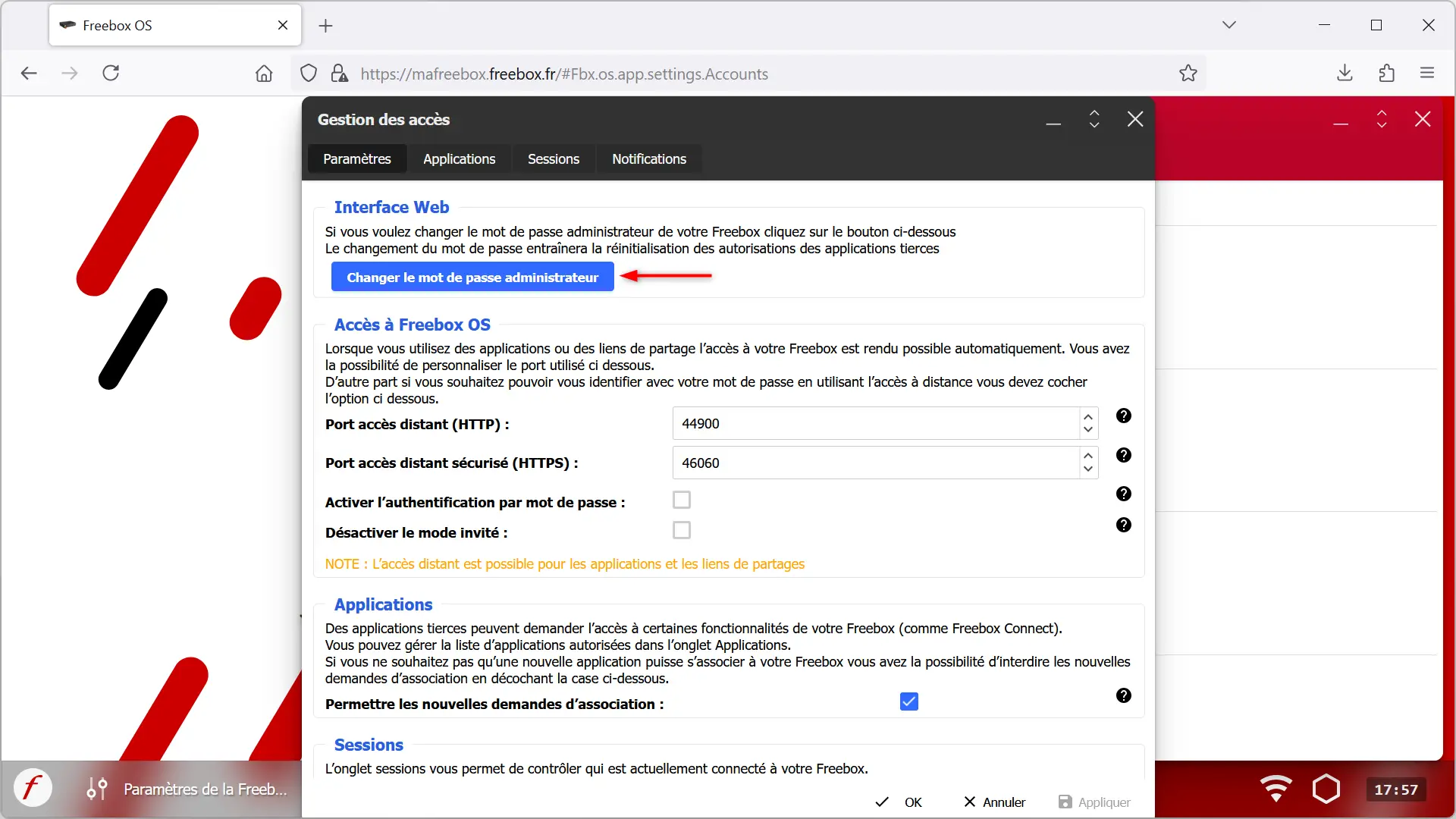
On y pense rarement, mais la sécurité de votre réseau Wi-Fi passe aussi par l’accès à l’interface d’administration de votre box ou de votre routeur. C’est depuis cette interface que tout se configure : le Wi-Fi, les redirections de ports, les mises à jour… Autant dire qu’un accès non autorisé pourrait faire des dégâts.
Par défaut, certaines box ou routeurs utilisent encore des identifiants basiques du type « admin / admin » ou un mot de passe imprimé sur l’étiquette de la box. Si vous ne l’avez jamais changé, il est grand temps de le faire.
Nous vous conseillons d’opter pour un mot de passe :
- Long et complexe,
- Différent de celui du Wi-Fi,
- Inconnu de vos invités.
Pour le modifier, connectez-vous à l’interface d’administration de votre box ou de votre routeur et rendez-vous dans les paramètres de gestion des comptes ou de sécurité.
Ce simple changement peut vous éviter bien des soucis et renforcer la protection de l’ensemble de votre réseau.
Conclusion
On n’y pense pas toujours, mais laisser son Wi-Fi mal sécurisé, c’est un peu comme laisser la porte d’entrée ouverte… Avec ces quelques réglages, vous mettez déjà toutes les chances de votre côté pour éviter les mauvaises surprises.
Ça ne prend pas longtemps à faire, et une fois que c’est en place, vous êtes tranquille. Et entre nous, mieux vaut passer cinq minutes à sécuriser son réseau que de découvrir un jour qu’un voisin un peu trop curieux ou un inconnu s’est connecté sans permission.